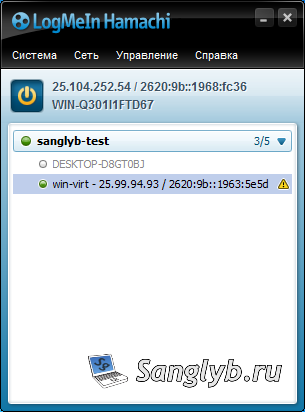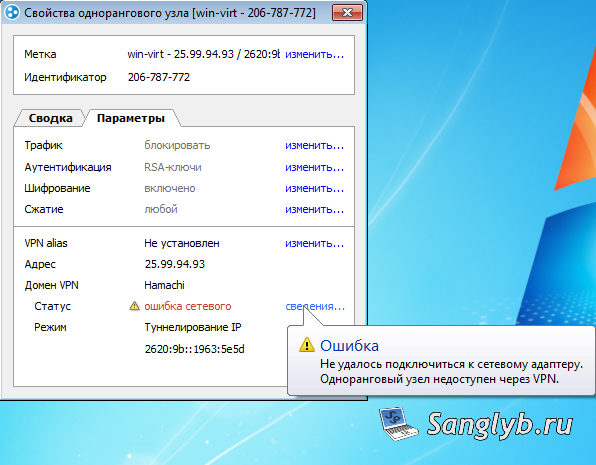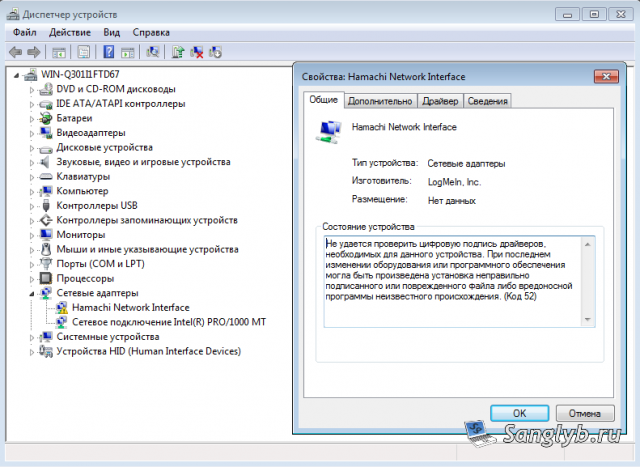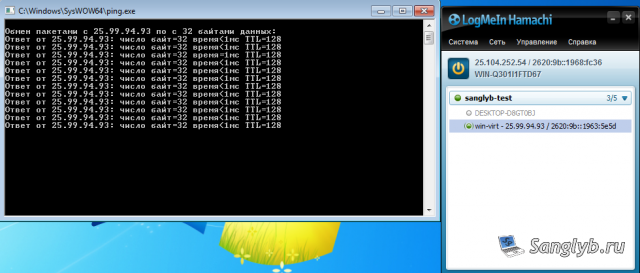Vpn alias hamachi что это
Ошибка статус VPN в Hamachi – что делать
Чаще всего ошибка «статус VPN» в Hamachi возникает из-за недоступности или обрывов сетевого подключения. В сведениях об ошибке вы можете увидеть информацию, о том, что одноранговый узел недоступен через VPN (многие пользователи ошибочно называют узел «одноразовый») и напротив каждого соединения будет гореть желтый треугольник.
Что делать? Выполните следующую инструкцию по шагам.
Шаг 1
Проверьте, доступен ли интернет? Откройте любой известный сайт в браузере (Google или Яндекс), если все работает, двигаемся дальше.
Шаг 2
Откройте сетевые подключения. В Windows 10 достаточно прописать в поиске «сетев» и открыть «Просмотр сетевых подключений».
Найдите в списке адаптер Hamachi. Если он отключен – включите его.
Если адаптер отсутствует, то исправить статус vpn в Хамачи сможет только его установка. Подробнее читайте в инструкции.
Шаг 3
Отключите все файерволы и антивирусы.
Шаг 4
Откройте список служб операционной системы. В Windows 10 для этого в поиске достаточно набрать «службы» и открыть найденный одноименный пункт.
В службах найдите «Logmein Hamachi Tunneling Engine» и перезапустите ее.
После этого ошибка конфигурации vpn в Hamachi должна исчезнуть.
Привет, столкнулся с ситуацией — при подключении LogMeIn Hamachi, который установлен на Windows 7, к сети, компьютеры в сети не доступны, и на против них нарисован желтый треугольник с восклицательным знаком. Хочу показать, как можно исправить эту ошибку.
Если зайти в сведения подключения узла, то на против параметра статус VPN будет написано ошибка.
Если зайти в в параметры, в домене VPN в сведении статуса написана ошибка — Не удалось подключиться к сетевому адаптеру. Одноранговый узел не доступен через VPN.
В моем случае проблема была с установкой сетевого драйвера Hamachi. Если зайти в диспетчер устройств (свойства компьютера — диспетчер устройств), там можно увидеть восклицательный знак в желтом треугольнике у драйвера Hamachi Network Interface. Если зайти в свойства этого драйвера будет написано, что драйвер не имеет цифровой подписи.
Из за этого в системе отсутствует сетевой интерфейс Hamachi, и Hamachi не может подключиться к компьютерам в сети.
Что бы это исправить можно пойти сложным и простым путем.
Сложный — перевести систему в тестовый режим и отключить в групповых политиках обязательную проверку цифровой подписи драйверов. Но я так не делал, и вам не советую.
Простой — скачать Hamachi версии 2.2.0.328 — ]]> Hamachi 2.2.0.328 ]]>
После того как Hamachi 2.2.0.328 будет скачан, нужно удалить версию которая установлена у вас. И просто поставить ту версию которая была скачана. В этой версии все нормально с цифровой подписью драйвера, и после ее установки у меня все заработало.
Кстати на Windows 10 я ставил последнюю версию программы, у меня она заработала нормально, но если вдруг у вас будет такая же проблема, о которой я написал выше, то вы можете попробовать установить версию 2.2.0.328.
С ней у меня возникла ситуация, что драйвер в диспетчере устройств работает нормально, ни каких восклицательных знаков нет, а сетевого интерфейса в центре управления сетями и общим доступом нет. Помогла простая переустановка LogMeIn Hamachi, то есть эту версию нужно ставить 2 раза. После чего все работает нормально.
Как исправить ошибку статуса Hamachi VPN
Приложение Hamachi выдает « ошибку статуса VPN », когда что-то блокирует его от правильного туннелирования. Это происходит, когда служба Hamachi не работает должным образом или какие-либо сторонние клиенты VPN, установленные в вашей системе, препятствуют правильному туннелированию. Hamachi — это приложение VPN или виртуальной частной сети, которое позволяет пользователям напрямую подключаться к другому компьютеру через Интернет. Он создает виртуальную локальную сеть между компьютерами в Интернете. Таким образом, пользователи могут выполнять широкий спектр задач, таких как совместное использование файлов и т. Д.
В некоторых случаях когда вы запускаете клиент Hamachi, ваш значок статуса становится красным, а не зеленым. Обычно это указывает на то, что у вас проблемы с интернетом, из-за которых Hamachi не может подключиться к своим серверам. Решение этой ошибки — просто убедиться, что ваш Интернет работает нормально, и повторно подключиться к нему. Однако иногда, когда вы используете Hamachi, значок состояния вашего компьютера становится желтым, а не зеленым. Это указывает на ошибку туннелирования и означает, что ваш компьютер неправильно выполняет туннелирование с другими компьютерами сети.
Что вызывает ошибку статуса Hamachi VPN?
Причина проблемы может различаться в зависимости от различных сценариев. Однако в большинстве случаев это вызвано следующими причинами:
Решения для этой ошибки перечислены ниже. Поскольку каждая такая ошибка может иметь разные причины, перечислены все решения. Вы должны пробовать каждый из них, пока ваша проблема не будет устранена.
Решение 1. Отключите и включите виртуальный адаптер Hamachi
Первое решение, которое вы можете реализовать, — это попытка отключить а затем включите виртуальный адаптер Hamachi, созданный при установке приложения. Вот как это сделать:
Решение 2. Перезапустите службу Hamachi Tunneling Engine.
Как мы уже упоминали выше, проблема часто возникает, когда служба Hamachi Tunneling не работает должным образом. В результате клиент не может правильно туннелировать. В таком случае вам придется перезапустить службу. Вот как это сделать:
Решение 3. Удалите другие клиенты VPN
Иногда ошибка может быть вызвана из-за того, что приложения VPN вмешиваются в процессы друг друга, поэтому всегда рекомендуется удалить другие приложения VPN, если они вам не нужны. Поэтому удалите все сторонние клиенты VPN, которые вы установили в своей системе, а затем попробуйте использовать клиент Hamachi, чтобы узнать, решит ли он проблему. Если это так, вам придется подумать о том, чтобы получить другой VPN.
Решение 4. Удалите и переустановите Hamachi
Наконец, если вы столкнулись с проблемой даже после попытки всех вышеперечисленных решений, вы можете удалить Hamachi и переустановить его. Надеюсь, это решит вашу проблему, потому что приложение Hamachi будет обновлено. Вот как удалить клиент:
Хамачи статус VPN ошибка
Выполнить настройку Hamachi VPN несложно – достаточно установить программу на компьютер и изменить несколько параметров. Но в некоторых случаях пользователи сталкиваются с ошибками, приводящими к невозможности создавать локальные сети. В этой ситуации требуется устранить системный сбой, выполнив настройку сетевого подключения в Windows. Мы составили подробные инструкции, а также разобрали основные ошибки и способы их исправления. Если вам интересно, то оставайтесь с нами и внимательно изучайте материал.
Как настроить Hamachi VPN?
В принципе, сразу после установки программа Хамачи ВПН готова к работе – нужно только выполнить авторизацию в своем аккаунте LogMeIn. Но в большинстве случаев не обойтись без первоначальной настройки, так как по умолчанию некоторые значения выставлены некорректно. Для этого предлагаем обратиться к пошаговому руководству:
Как показывает практика, этих настроек вполне достаточно для корректной работы программы. Но в некоторых источниках указывается информация, что необходимо внести дополнительные изменения в параметры сети Windows. Если у вас приложение отказывается корректно работать, то можете сделать следующее:
Как видите, настроить программу для создания локальных сетей несложно, если внимательно следовать пошаговым инструкциям. По завершении всех изменений рекомендуем перезагрузить компьютер – это избавит вас от дополнительных сбоев.
Ошибки и их устранение
Например, на форумах часто появляется такой вопрос: статус VPN ошибка Hamachi – что делать? Одноранговый узел недоступен через VPN – как решить проблему? И в большинстве случаев нужно всего-то выставить правильные настройки, обратившись к предыдущим инструкциям. Если же ничего не изменилось, то предлагаем добавить программу в исключения брандмауэра Windows:
В результате предыдущая проблема будет решена. Но иногда этого недостаточно, поэтому приходится открывать диспетчер задач и принудительно закрывать фоновый процесс Hamachi.exe. А затем потребуется перейти в раздел панели управления «Службы» и вручную запустить LogMeIn Hamachi Tunneling Engine.
Также довольно-таки часто встречается ошибка конфигурации. В этом случае вы можете видеть уведомление, что TAP устройство домена VPN выключено. И это указывает на то, что наблюдаются проблемы с туннелем VPN – поэтому появляется задержка и слишком высокий PING. Чтобы убрать ошибку, достаточно выполнить следующие рекомендации:
Таким образом, мы подробно рассмотрели, как настроить Hamachi VPN и решить наиболее частые проблемы. Представленный материал – пошаговая инструкция, которая помогает выбрать правильные параметры и наконец-то создать или подключиться к локальной сети. Есть вопросы? Переходите в комментарии и задавайте их!
Vpn alias hamachi что это
Администратор
Группа: Главные администраторы
Сообщений: 14349
Регистрация: 12.10.2007
Из: Twilight Zone
Пользователь №: 1
Вопрос: А зачем вообще использовать Hamachi?
Ответ: Для тех, кто может играть через GSA, Hamachi не нужен. Но для этого создающему игру человеку необходимо иметь прямое соединение с Интернетом (то есть не должно быть никаких роутеров (маршрутизаторов)), а также у него должен быть правильно настроен Firewall. Бывает ситуация, что вроде соединение должно быть, а его нет. Что делать? Выходом в такой ситуации может стать использование эмуляторов локальной сети. По одному из них и написан этот FAQ.
Как пригодится Hamachi
Для игры по локальной сети необходим фиксированный адрес IP.Редко кто из провайдеров предоставляют эту услугу, да и редко кто из клиентов себе включит фиксированный IP, т.к. у него ИМХО несколько минусов в отличии от динамического. Hamachi же предоставляет пользователям некое подобие домашней сети которая позволяет без каких либо преград насладиться коллективной игрой
В: Как настроить Hamachi?
О: См Настройка Hamachi
В: Не могу соединиться/не вижу созданной игры, хотя значок зеленый. Что делать?
О: Проверьте настройки своего Firewall. Отключитесь от прокси-сервера (proxy), если используете его. А вообще, если значок зеленый, то все должно быть ok. Возможно еще следующее: некоторые фаерволы при работе для предотвращения DoS атак (Denial of Service, отказ в обслуживании) используют так называемый «режим невидимости». В случае, если подобный режим включен, вся сетевая активность, что инициируется не пользователем, а удаленным ПК блокируется (пропинговка и т.п.). Для работы в Hamachi этот режим необходимо снять, хотя бы на время присоединения к игре.
В: Значок рядом с именем пользователя желтый. Что делать?
О: То же самое. Проверьте, что может мешать соединению. Поэкспериментируйте с настройками роутеров, Firewall’а. По статистике, не получается установить прямое соединение лишь 5% пользователей. Если «желтым» стал игрок, который раньше был «зеленым», попробуйте просто перезайти в Хамачи (выключить и включить программу).
После запуска программы Вы увидите примерно такую картину (изначально имен и названий сетей в окне не будет)
— Если рядом с именем другого пользователя стоит зеленая точка или звезда то связь с ним установлена.
— Если зеленая точка мигает то связь в процессе установки.
— Если вокруг зеленой точки появляется светлый круг, это значит что идет обмен информацией с этим пользователем.
— Если рядом с именем пользователя стоит желтая точка, это значит чтопрямое соединение установить не удалось.
— Если рядом с именем пользователя стоит синяя стрелка вниз, это значит что не удалось установить прямое подключение, и связь идет через сервер Hamachi, что приводит к высокому времени ответа и низкой пропускной способности.
— Если имя пользователя вдруг стало желтеть, а потом и темнеть, это значит что связь с ним потеряна (скорее всего выключение компьютера или интернета без выхода из Hamachi)
При работе программа для соединения с центральным сервером использует порты 12975 и 32976. Первый (12975) для установки соединения, второй (32976) во время работы. Также программа использует диамические локальные и удаленные порты по протоколу UDP для связи с другими пользователями. В настройках программы в разделе «Статус» нажав на кнопку «детали конфигурации» можно установить постоянные UDP и TCP порты и настроить работу через прокси сервер.
Если в игре вы получаете сообщения типа «Class C error» это означает что IP адреса у вас и другого игрока отличаются во второй цифре (например 5.101.101.121 и 5.102.101.123), игра считает что вы находитесь в разных сетях. Для решения этой проблемы, в настройках Hamachi в меню Window надо включить Show «Advanced. » peer menu item (показывать пункт «Дополнительно» в меню), а затем щелкнув правой кнопкой по имени пользователя, затем «Advanced. «, и в появившемся окне в строке «peer VPN Alias» (псевдоним) ввести Hamachi IP игрока, но заменив второе число на такое-же как у вас.
Так-как число пользователей в одной сети ограниченно то по окончании пользования сеткой рекомендуется выйти из нее щелкнув по названию правой кнопкой мыши и нажав «Leave Network». Особенно это относится к тестовой сети. Если вы создали собственную сеть то таким-же образом можно сетку удалить.